高级UI-MD动画
MD动画是谷歌推出的一种动画效果,其实现的效果能让用户看着很是舒服,符合MD动画的动画,有很强的用户交互体验
Touch Feedback(触摸反馈)
在触摸反馈这一块,用的最多的就是水波纹效果,而水波纹效果是从5.0才开始出现的,从5.0开始,便已自带水波纹效果
以下是一个水波纹的按钮示例
<?xml version="1.0" encoding="utf-8"?>
<LinearLayout xmlns:android="http://schemas.android.com/apk/res/android"
android:layout_width="match_parent"
android:layout_height="match_parent"
android:orientation="vertical">
<Button
android:layout_width="match_parent"
android:layout_height="wrap_content"
android:text="自带效果" />
<Button
android:layout_width="match_parent"
android:layout_height="wrap_content"
android:background="?attr/selectableItemBackground"
android:text="系统效果 有边界" />
<Button
android:layout_width="match_parent"
android:layout_height="wrap_content"
android:background="?attr/selectableItemBackgroundBorderless"
android:text="系统效果 无边界" />
</LinearLayout>
其效果如下
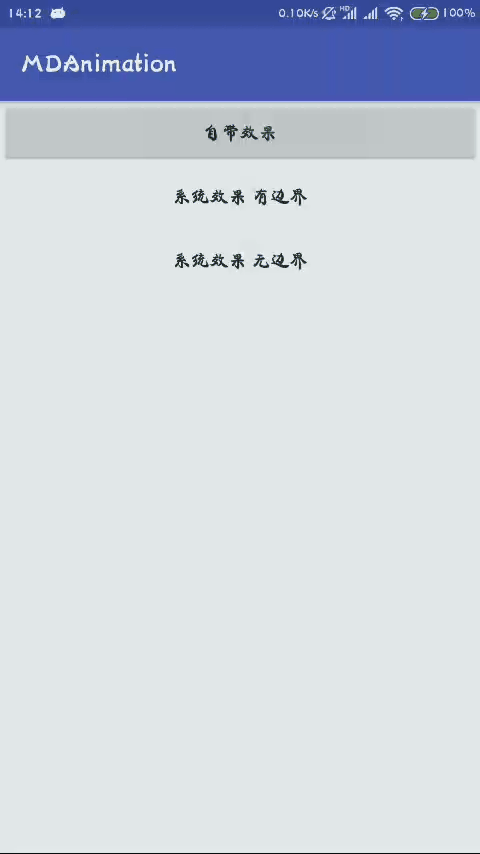
可以明显看出,不使用系统属性的button自带水波纹效果,这主要是由于使用了AppCompat的主题的原因,当然,也可以在主题中修改背景和水波纹的颜色
<item name="colorControlHighlight">?attr/colorPrimary</item>
<item name="colorControlNormal">@android:color/holo_orange_light</item>
在使用AppCompat主题的时候,Activity最好也使用AppCompatActivity,可以实现更好的兼容
上面的例子可以看出selectableItemBackground是不带按钮边界的,但在点击时候会后水波纹,长按时会显示出轮廓,selectableItemBackgroundBorderless也没有轮廓,长按时会显示出圆形,圆的大小与控件的宽高最大值匹配
Reveal Effect(揭露效果)
比如Activity的揭露出现的效果,需要使用ViewAnimationUtil工具类来设置View
比如要实现一个水波纹揭露效果,那么需要操作的View,扩散的中心点,开始的扩散半径,结束的扩散半径,函数原型如下
ViewAnimationUtils.createCircularReveal(view, centerX, centerY, startRadius, endRadius)
这里扩散一个按钮作为示例
布局就只有一个按钮
<?xml version="1.0" encoding="utf-8"?>
<LinearLayout xmlns:android="http://schemas.android.com/apk/res/android"
android:layout_width="match_parent"
android:layout_height="match_parent"
android:gravity="center">
<Button
android:id="@+id/button"
android:onClick="revealAnimation"
android:layout_width="100dp"
android:layout_height="100dp" />
</LinearLayout>
然后实现其效果
public void revealAnimation(View view) {
if (Build.VERSION.SDK_INT >= Build.VERSION_CODES.LOLLIPOP) {
Animator animator = ViewAnimationUtils.createCircularReveal(view, view.getWidth() / 2,
view.getHeight() / 2, 0,
(float) Math.hypot(view.getWidth(), view.getHeight()));
animator.setDuration(1000);
animator.setInterpolator(new AccelerateInterpolator());
animator.start();
}
}
实现效果如下图
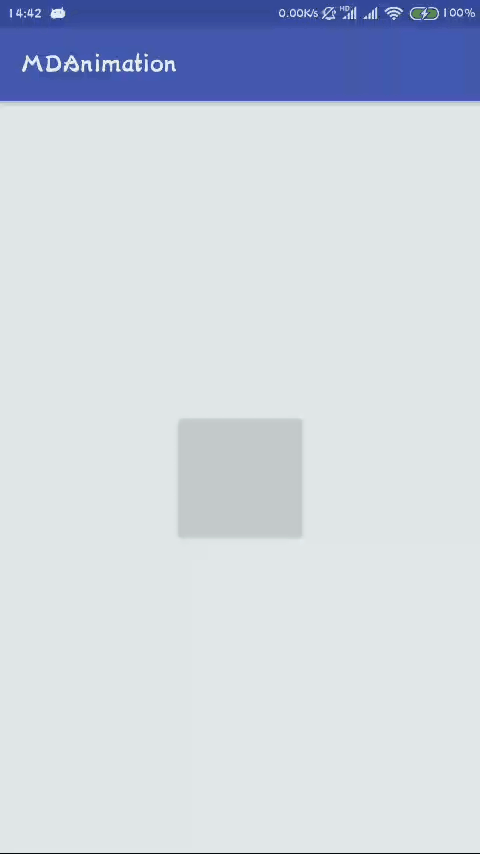
Activity transition(Activity转场动画效果)
要实现转场动画就需要使用到ActivityOptions,而这个类只支持5.0及以上版本,在v4包中有一个ActivityOptionsCompat,其作用一致,但在低于5.0的版本中,却无法实现转场动画,只是避免了在使用ActivityOptions时候的版本判断
不使用MD的转场动画例子
startActivity(new Intent(this, SecondActivity.class));
overridePendingTransition(android.R.anim.slide_in_left, android.R.anim.slide_out_right);
MD转场动画主要分为两大类:共享元素转换和普通转换
转场动画使用前提
要使用转场动画,就需要设置转场动画使用允许,例如A,B两个活动,从A到B的转场动画依赖于两个活动允许转场动画
设置转场动画方式:代码方式和主题方式,两种方法都可以实现
代码方式,这个是设置在setContentView()之前
getWindow().requestFeature(Window.FEATURE_CONTENT_TRANSITIONS);
主题方式
<item name="android:windowContentTransitions">true</item>
这里使用第一种,因为这样方便控制
共享元素转换
在不使用转场动画的时候,activity跳转默认效果如下

可以把两个Activity当中的相同的元素关联起来做连贯的变换动画
要实现共享元素的转换,就需要设置共享元素的元素名 使用android:transitionName属性设置其view名,两个元素名相同就可实现共享元素转换
这里实现了两个Activity,并且已经注册
FirstActivity布局及活动
<?xml version="1.0" encoding="utf-8"?>
<LinearLayout xmlns:android="http://schemas.android.com/apk/res/android"
android:layout_width="match_parent"
android:layout_height="match_parent">
<ImageView
android:id="@+id/first_image_view"
android:layout_width="200dp"
android:layout_height="300dp"
android:src="@drawable/image"
android:transitionName="iamge"
android:scaleType="centerCrop"
android:onClick="startSecondActivity"/>
</LinearLayout>
public class First_Activity extends AppCompatActivity {
private ImageView imageView;
@Override
protected void onCreate(@Nullable Bundle savedInstanceState) {
super.onCreate(savedInstanceState);
getWindow().requestFeature(Window.FEATURE_CONTENT_TRANSITIONS);
setContentView(R.layout.activity_first);
imageView = findViewById(R.id.first_image_view);
}
public void startSecondActivity(View view) {
ActivityOptionsCompat optionsCompat = ActivityOptionsCompat.makeSceneTransitionAnimation(
this, imageView, "image");
Intent intent = new Intent(this, SecondActivity.class);
startActivity(intent, optionsCompat.toBundle());
}
}
SecondActivity布局及活动
<?xml version="1.0" encoding="utf-8"?>
<LinearLayout xmlns:android="http://schemas.android.com/apk/res/android"
android:layout_width="match_parent"
android:layout_height="match_parent">
<ImageView
android:layout_width="match_parent"
android:layout_height="match_parent"
android:scaleType="centerCrop"
android:src="@drawable/image"
android:transitionName="iamge" />
</LinearLayout>
public class SecondActivity extends AppCompatActivity {
@Override
protected void onCreate(Bundle savedInstanceState) {
super.onCreate(savedInstanceState);
getWindow().requestFeature(Window.FEATURE_CONTENT_TRANSITIONS);
setContentView(R.layout.activity_second);
}
}
实现效果图如下
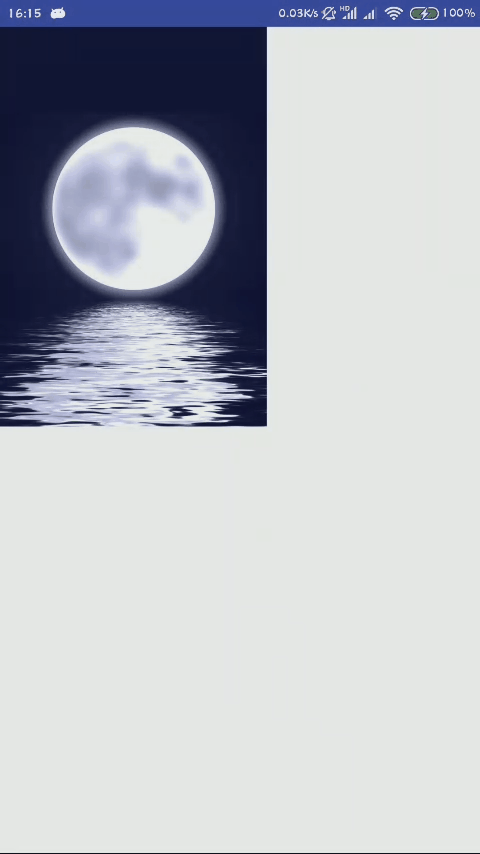
按返回键的时候自动实现了返回的共享元素转场动画,这是在源代码中实现的
单个元素共享
ActivityOptionsCompat optionsCompat = ActivityOptionsCompat.makeSceneTransitionAnimation(this, imageView, "image");
Intent intent = new Intent(this, SecondActivity.class);
startActivity(intent, optionsCompat.toBundle());
多个元素共享
要使元素关联起来,例如FirstActivity中有ImageView和Button,分别设置为image,button,那么在SecondActivity中也要相应设置image和button
ActivityOptionsCompat optionsCompat = ActivityOptionsCompat
.makeSceneTransitionAnimation(this, Pair.create((View)imageView, "image"),Pair.create((View)button, "button"));
Intent intent = new Intent(this, SecondActivity.class);
startActivity(intent, optionsCompat.toBundle());
普通转场动画
普通转场动画主要有三种效果:滑动效果(Slide)、展开效果(Explode)、渐变显示隐藏效果(Fade)
这里使用一个跳转界面,复用跳转后的界面,实现转场动画,同时返回时候动画也与跳转动画相统一
跳转界面
public class NormalActivity extends AppCompatActivity {
@Override
protected void onCreate(Bundle savedInstanceState) {
super.onCreate(savedInstanceState);
setContentView(R.layout.activity_normal);
}
public void startSlide(View view) {
Slide slide = new Slide();
slide.setDuration(3000);
getWindow().setExitTransition(slide);
getWindow().setEnterTransition(slide);
ActivityOptionsCompat optionsCompat = ActivityOptionsCompat.makeSceneTransitionAnimation(this);
Intent intent = new Intent(this, NormalAnimActivity.class);
intent.setType("slide");
startActivity(intent, optionsCompat.toBundle());
}
public void startExplode(View view) {
Explode explode = new Explode();
explode.setDuration(3000);
getWindow().setExitTransition(explode);
getWindow().setEnterTransition(explode);
ActivityOptionsCompat optionsCompat = ActivityOptionsCompat.makeSceneTransitionAnimation(this);
Intent intent = new Intent(this, NormalAnimActivity.class);
intent.setType("explode");
startActivity(intent, optionsCompat.toBundle());
}
public void startFade(View view) {
Fade fade = new Fade();
fade.setDuration(3000);
getWindow().setExitTransition(fade);
getWindow().setEnterTransition(fade);
ActivityOptionsCompat optionsCompat = ActivityOptionsCompat.makeSceneTransitionAnimation(this);
Intent intent = new Intent(this, NormalAnimActivity.class);
intent.setType("fade");
startActivity(intent, optionsCompat.toBundle());
}
}
跳转界面布局
<?xml version="1.0" encoding="utf-8"?>
<RelativeLayout xmlns:android="http://schemas.android.com/apk/res/android"
android:layout_width="match_parent"
android:layout_height="match_parent">
<ImageView
android:id="@+id/first_image_view"
android:layout_width="200dp"
android:layout_height="300dp"
android:scaleType="centerCrop"
android:src="@drawable/image" />
<LinearLayout
android:layout_width="match_parent"
android:layout_height="wrap_content"
android:layout_alignParentBottom="true"
android:orientation="horizontal">
<Button
android:layout_width="0dp"
android:layout_height="wrap_content"
android:layout_weight="1"
android:text="Slide"
android:onClick="startSlide"/>
<Button
android:layout_width="0dp"
android:layout_height="wrap_content"
android:layout_weight="1"
android:text="Explode"
android:onClick="startExplode"/>
<Button
android:layout_width="0dp"
android:layout_height="wrap_content"
android:layout_weight="1"
android:text="Fade"
android:onClick="startFade"/>
</LinearLayout>
</RelativeLayout>
展示界面
public class NormalAnimActivity extends AppCompatActivity {
@Override
protected void onCreate(Bundle savedInstanceState) {
super.onCreate(savedInstanceState);
setContentView(R.layout.activity_normal_anim);
String type = getIntent().getType();
switch (type){
case "slide":
Slide slide = new Slide();
slide.setDuration(3000);
getWindow().setExitTransition(slide);
getWindow().setEnterTransition(slide);
break;
case "explode":
Explode explode = new Explode();
explode.setDuration(3000);
getWindow().setExitTransition(explode);
getWindow().setEnterTransition(explode);
break;
case "fade":
Fade fade = new Fade();
fade.setDuration(3000);
getWindow().setExitTransition(fade);
getWindow().setEnterTransition(fade);
break;
}
}
}
展示界面布局
<?xml version="1.0" encoding="utf-8"?>
<LinearLayout xmlns:android="http://schemas.android.com/apk/res/android"
android:layout_width="match_parent"
android:layout_height="match_parent">
<ImageView
android:layout_width="match_parent"
android:layout_height="match_parent"
android:scaleType="centerCrop"
android:src="@drawable/image" />
</LinearLayout>
为了更好的看见过程,这里设置的的动画时间有点长,设置为3秒
实现效果如下,图片有点大
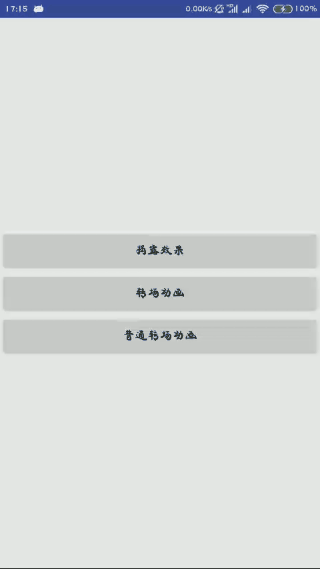
如果有共享元素,可以设置共享元素,那么它就会按照共享元素动画执行,其他的子view就会按照Fade动画执行
高级UI-MD动画的更多相关文章
- Android 高级UI设计笔记07:RecyclerView 的详解
1. 使用RecyclerView 在 Android 应用程序中列表是一个非常重要的控件,适用场合非常多,如新闻列表.应用列表.消息列表等等,但是从Android 一出生到现在并没有非常 ...
- firefox 扩展开发笔记(三):高级ui交互编程
firefox 扩展开发笔记(三):高级ui交互编程 前言 前两篇链接 1:firefox 扩展开发笔记(一):jpm 使用实践以及调试 2:firefox 扩展开发笔记(二):进阶开发之移动设备模拟 ...
- 编程实战——电影管理器之界面UI及动画切换
编程实战——电影管理器之界面UI及动画切换 在前文“编程实战——电影管理器之利用MediaInfo获取高清视频文件的相关信息”中提到电影管理器的目的是方便播放影片,在想看影片时不需要在茫茫的文件夹下找 ...
- html5 canvas高级贝塞尔曲线运动动画(好吧这一篇被批的体无完肤!都说看不懂了!没办法加注释了!当然数学不好的我也没办法了,当然这还涉及到一门叫做计算机图形学的学科)
<!DOCTYPE html PUBLIC "-//W3C//DTD XHTML 1.0 Transitional//EN" "http://www.w3.org/ ...
- 一款基于jquery ui的动画提交表单
今天要给大家分享一款基于jquery ui的动画提交表单.这款提交表单的的效果是以动画的形式依次列表所需填写的信息.效果非常不错,效果图如下: 在线预览 源码下载 实现的代码. html代码: & ...
- iOS开发——高级UI&带你玩转UITableView
带你玩装UITableView 在实际iOS开发中UITableView是使用最多,也是最重要的一个控件,如果你不会用它,那别说什么大神了,菜鸟都不如. 其实关于UItableView事非常简单的,实 ...
- 高级UI晋升之自定义View实战(六)
更多Android高级架构进阶视频学习请点击:https://space.bilibili.com/474380680本篇文章将从Android 自定义属性动画&Camera动画来介绍自定义V ...
- 高级UI晋升之常用View(三)中篇
更多Android高级架构进阶视频学习请点击:https://space.bilibili.com/474380680本篇文章将从ViewPager来介绍常用View:文章目录 一.简介 二.基本使用 ...
- 高级UI晋升之View渲染机制(二)
更多Android高级架构进阶视频学习请点击:https://space.bilibili.com/474380680 优化性能一般从渲染,运算与内存,电量三个方面进行,今天开始说聊一聊Android ...
- Android 高级UI设计笔记08:Android开发者常用的7款Android UI组件(转载)
Android开发是目前最热门的移动开发技术之一,随着开发者的不断努力和Android社区的进步,Android开发技术已经日趋成熟,当然,在Android开源社区中也涌现了很多不错的开源UI项目,它 ...
随机推荐
- RookeyFrame 模块 线上创建的模块 迁移到 线下来
1. 把线上创建的model,写在项目的model层里面. 把文件 Rookey.Frame.Web\Config\TempModel\Order_File.code 复制到model层, 用文本编辑 ...
- PHP获取POST数据的三种方式
一.PHP获取POST数据的几种方法 方法1.最常见的方法是:$_POST['fieldname']; 说明:只能接收Content-Type: application/x-www-form-urle ...
- 代码格式化工具---indent工具
indent工具,可以把代码格式化成某种风格. 通过命令:rpm -qa | grep indent 查看是否安装了indent工具. 若没有,可使用命令sudo apt-get install ...
- pyy整队 线段树
pyy整队 线段树 问题描述: 众所周知pyy当了班长,服务于民.一天体育课,趁体育老师还没来,pyy让班里n个同学先排好 队.老师不在,同学们开始玩起了手机.站在队伍前端玩手机,前面的人少了,谁都顶 ...
- I9300 国行联通定制修复手记
同事拿来个I9300给我修,说是打不了电话,试了一下,打电话的时候会提示“网络未注册”,于是果断找了个国行的4.1.2五件套刷砖.5分钟后,刷机成功,开机拨号,依旧是这个问题,怎么回事呢?上百度一查, ...
- opendir,readdir,closedir
结构体dirent: struct dirent { ino_t d_ino; //inode number off_t d_off; //offset to the next diret unsi ...
- Android中Popupwindow和Dialog的区别
Android中的对话框有两种:PopupWindow和AlertDialog.它们都可以实现弹窗功能,但是他们之间有一些差别,下面总结了一点. (1)Popupwindow在显示之前一定要设置宽高, ...
- Python2和Python3共存问题
前提条件:先准备一个新电脑 1.下载Python2和Python3的安装包,直接官网下载:https://www.python.org/download 2.配置环境变量,可以手动配置,也可以安装的时 ...
- YARN 状态机可视化,生成状态机图
由于在windows下面,配置好所有 编译hadoop2.4.1源码 的环境会很麻烦,好在我之前已经把hadoop2.4.1的源码成功导入eclipse,并解决了所有错误提示,所以我就可以在eclip ...
- python matplotlib生成图形
y=2x+3 import matplotlib.pyplot as plt#约定俗成的写法plt #首先定义两个函数(正弦&余弦) import numpy as np #plt.figur ...
